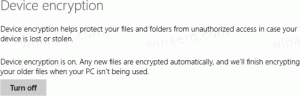Windows 10에서 빈 폴더 컨텍스트 메뉴 추가
오늘은 "이 폴더 비우기"라는 특수한 상황에 맞는 메뉴 항목을 추가하는 방법을 살펴보겠습니다. 폴더 내용을 영구적으로 즉시 삭제합니다. 이것은 폴더를 사용하여 프로젝트의 임시 파일을 저장하는 경우에 유용할 수 있습니다. 컴퓨터에 설치된 운영 체제의 모든 사용자를 위해 상황에 맞는 메뉴 명령이 추가됩니다.
광고
하드 드라이브의 특정 디렉토리에서 모든 파일과 폴더를 삭제하는 것은 그리 어렵지 않습니다. 리본에서 "모두 선택" 명령을 클릭한 다음 삭제를 클릭할 수 있습니다. 또는 다음을 누를 수 있습니다. Ctrl + A 폴더의 모든 항목을 선택한 다음 쉬프트 + 델 키.
"이 폴더 비우기" 상황에 맞는 메뉴 항목을 사용하면 시간을 절약할 수 있습니다. 한 번의 클릭으로 폴더 내용을 삭제합니다. 실수로 폴더를 비우는 것을 방지하기 위해 확인 메시지가 표시됩니다.
당신은 할 필요가 관리자로 로그인 진행하기 전에.

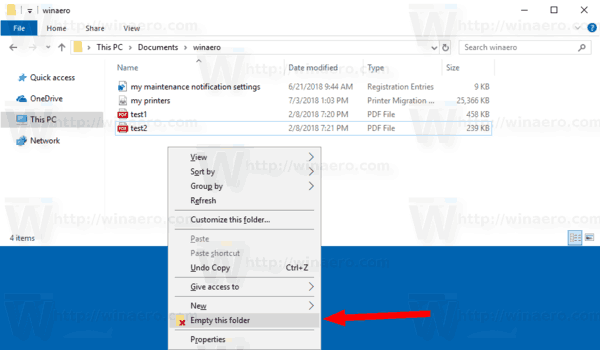

Windows 10에서 빈 폴더 컨텍스트 메뉴를 추가하려면, 다음을 수행합니다.
- zip 아카이브에서 다음 레지스트리 파일을 다운로드합니다. 레지스트리 파일 다운로드.
- 원하는 폴더에 압축을 풉니다. 데스크탑에 바로 배치할 수 있습니다.
- *.REG 파일 차단 해제.
- "빈 폴더 추가 컨텍스트 menu.reg" 파일을 두 번 클릭합니다.
실행 취소 조정이 포함되어 있습니다. '빈 폴더 컨텍스트 menu.reg 제거'라고 합니다. 항목을 제거하려면 두 번 클릭하기만 하면 됩니다.
작동 원리
이 트윅은 매우 간단합니다. 컨텍스트 메뉴 항목은 다음 콘솔 명령을 하나씩 호출합니다.
- cmd.exe /c - 새 명령 프롬프트 창을 엽니다.
- 선택 - 확인을 표시합니다. 명령은 다음과 같습니다.
선택 /c: yn /m "'%1' 폴더의 모든 항목을 삭제하시겠습니까?" - errorlevel - 입력을 분석합니다. 다음은 명령입니다.
오류 수준 2가 종료되는 경우. 콘솔에 N을 입력하면 명령 시퀀스가 중단됩니다. Errorlevel = 2는 '선택'의 두 번째 옵션을 의미합니다. - 마지막으로 마지막 명령이 트릭을 수행합니다. 대상 디렉토리와 그 내용을 제거한 다음 같은 이름으로 비어 있는 새 폴더를 다시 만듭니다.
cmd /c rd /s /q "%1" 및 md "%1".
그게 다야